BIEE 之 一个BI Server运行多个RPD
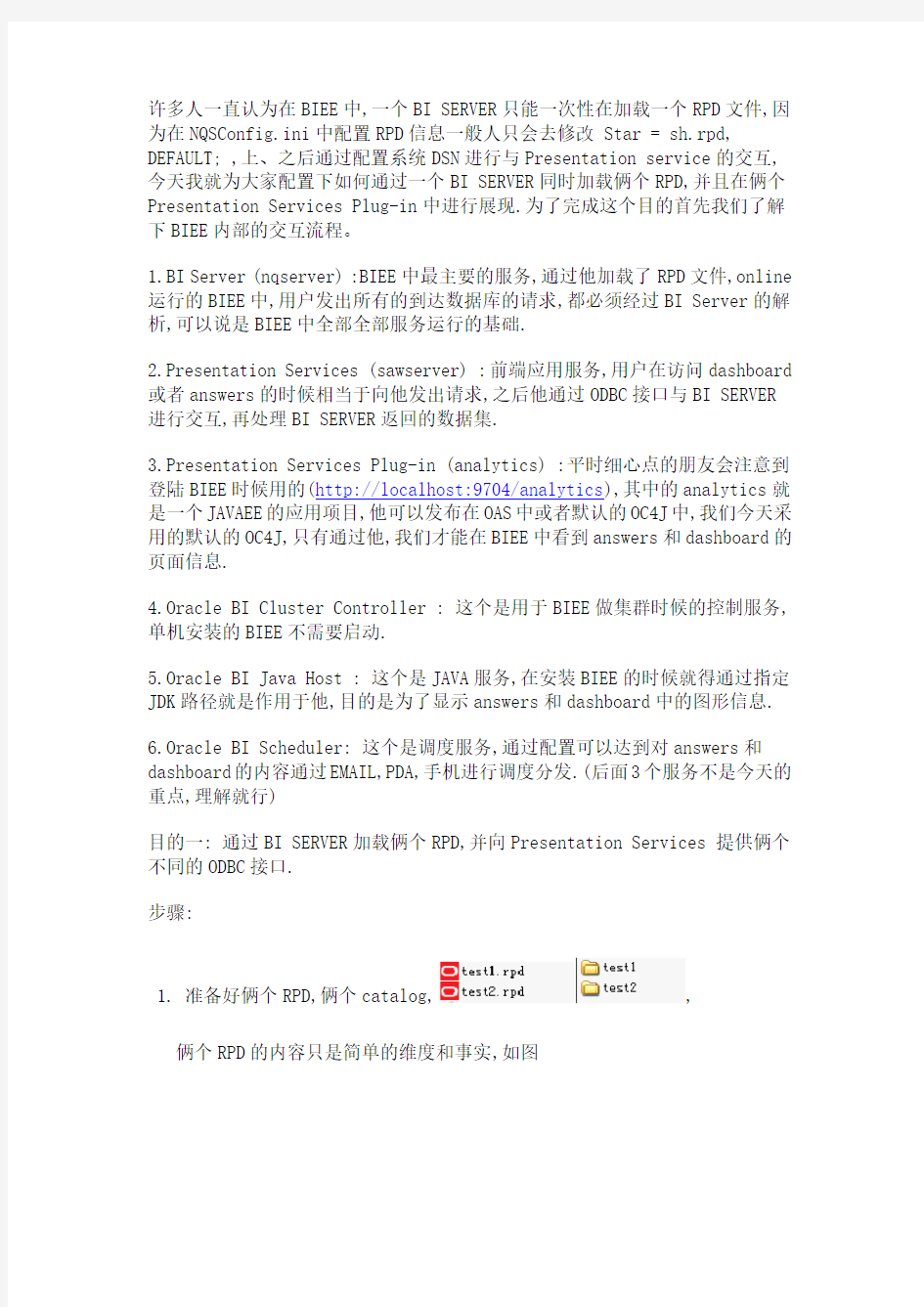

许多人一直认为在BIEE中,一个BI SERVER只能一次性在加载一个RPD文件,因为在NQSConfig.ini中配置RPD信息一般人只会去修改 Star = sh.rpd, DEFAULT; ,上、之后通过配置系统DSN进行与Presentation service的交互,今天我就为大家配置下如何通过一个BI SERVER同时加载俩个RPD,并且在俩个Presentation Services Plug-in中进行展现.为了完成这个目的首先我们了解下BIEE内部的交互流程。
1.BI Server (nqserver) :BIEE中最主要的服务,通过他加载了RPD文件,online 运行的BIEE中,用户发出所有的到达数据库的请求,都必须经过BI Server的解析,可以说是BIEE中全部全部服务运行的基础.
2.Presentation Services (sawserver) :前端应用服务,用户在访问dashboard 或者answers的时候相当于向他发出请求,之后他通过ODBC接口与BI SERVER 进行交互,再处理BI SERVER返回的数据集.
3.Presentation Services Plug-in (analytics) :平时细心点的朋友会注意到登陆BIEE时候用的(http://localhost:9704/analytics),其中的analytics就是一个JAVAEE的应用项目,他可以发布在OAS中或者默认的OC4J中,我们今天采用的默认的OC4J,只有通过他,我们才能在BIEE中看到answers和dashboard的页面信息.
4.Oracle BI Cluster Controller : 这个是用于BIEE做集群时候的控制服务,单机安装的BIEE不需要启动.
5.Oracle BI Java Host : 这个是JAVA服务,在安装BIEE的时候就得通过指定JDK路径就是作用于他,目的是为了显示answers和dashboard中的图形信息.
6.Oracle BI Scheduler: 这个是调度服务,通过配置可以达到对answers和dashboard的内容通过EMAIL,PDA,手机进行调度分发.(后面3个服务不是今天的重点,理解就行)
目的一: 通过BI SERVER加载俩个RPD,并向Presentation Services 提供俩个不同的ODBC接口.
步骤:
1. 准备好俩个RPD,俩个catalog,,
俩个RPD的内容只是简单的维度和事实,如图
test1:
test2:
2.配置NQSConfig.ini文件,
这里要提醒大家的是,Star是一个默认的名字,在配置DSN的时候,如果是不指定RPD文件的话,会自动找Star,这也是大家平时少注意的地方, 语法是名字= 目标RPD;
3.配置ODBC.
红色部分就是上面提及的 RPD文件所对应的名字了, Star1和Star2的配置过程
一样,得到如下的俩个配置信息 : ,这样子我们就就向Presentation Services提供了俩个ODBC接口了.
4.启动BI Server.
5.在线打开test1,test2,如图:
达到目的。
目的二:通过俩个Presentation Services Plug-in去展现俩个catalog,并通过不同的RPD.
步骤: http://127.0.0.1:9704/em/console/ias/0c4j/home
1.运行OC4J,并在浏览器中输入: http://localhost:9704/进行登陆OC4J的管理界面.
2.进入应用程序,此时我们默认的analytics正在默默的运行着.
3.点击部署,添加war文件.
4.确定名字.
5.点击下一步,之后部署,在发布的过程中可能会有点久,等下就可以了.
6.成功发布后,点击回去应用程序,可以看到analytics已经成功发布了.
7.发布后,就开始配置与BI SERVER提供的ODBC接口.
8.在{BI_HOME}\OracleBIData\web\config下创建一个新的配置文件,
,
instanceconfig.xml
instanceconfigmentos.xml
上面只是给出其中最主要的配置内容,俩个配置文件内容都一样,就除了上面的配置信息,特别注意大小写.
修改C:\OracleBI\oc4j_bi\j2ee\home\applications\analyticsmentos\analytics\WEB-INF中的web.xml文件,通过其指定不同的sawserver(ServerInstance)端口,
配置信息:
9.在配置文件指定的catalog中我这里都是空了,只是为了模拟做出来了,具体的大家按需求自己去指定.
10.启动Oracle BI Presentation Server服务,再运行cmd,进入{bi_home}\OracleBI\web\bin,运行sawserver.exe -c c:\OracleBIData\web\config\instanceconfigmentos.xml 这里大家自己指定自己的路径.
sawserver.exe -c E:\OracleBIData\web\config\instanceconfig_sie_biee.xml
11.运行效果,
12.到了这里我们大家都相信已经明白了第一个Presentation Services Plug-in 叫
analytics是在
instanceconfig.xml里面进行配置,之后通过运行services.msc命令在服务面板里面启动Oracle BI Presentation Server的,而第二个Presentation Services Plug-in 叫analyticsmentos 是在instanceconfigmentos.xml中进行配置,之后运行了cmd,调用sawserver.exe 去启动的,其实俩个是一样都是通过调用sawserver.exe的,只是第一个在windows里面注册成了服务,第二个也一样可以做.
13.运行cmd, netstat -a ,发现
,端口已经都被监听了.
14.在浏览器中访问,http://localhost:9704/analytics/ ,登陆.
14.在浏览器中访问,http://localhost:9704/analyticsmentos/ ,登陆.
